MOMSMONEY.ID - Pengguna Apple pasti mengetahui penyimpanan berbasis online yang ada di iOS yaitu iCloud. Bagaimana cara mematikan iCloud di iPhone?
Ada beberapa cara mematikan iCloud di iPhone untuk semua perangkat iOS. Bagi Anda yang ingin menonaktifkan penyimpanan berbasis online ini, dapat simak artikel berikut.
Cara mematikan iCloud di iPhone untuk semua perangkat iOS cukuplah mudah. Anda dapat mengikuti langkah-langkah berikut ;
Baca Juga: Cara Mengaktifkan iMessage di iPhone dan Perangkat iOS untuk Pemula
Cara Mematikan iCloud di iPhone
1. Ketuk aplikasi Pengaturan untuk membukanya.
2. Ketuk nama Anda di bagian atas layar Pengaturan.
3. Gulir ke bagian bawah layar. Ketuk Keluar.
/2024/06/30/2054302419p.jpg)
4. Masukkan Akun Apple Anda saat diminta, lalu ketuk Matikan. ni akan menonaktifkan Temukan iPhone Saya, yang harus Anda lakukan sebelum menonaktifkan iCloud.
5. Selanjutnya, pilih data apa yang ingin Anda simpan salinannya di iPhone ini.
6. Pindahkan slider ke aktif/hijau untuk Kalender, Kontak, Gantungan Kunci, Safari, dan/atau Saham.
7. Setelah ini, ketuk Keluar di sudut kanan atas.
8. Ketuk Keluar sekali lagi dan Anda akhirnya akan keluar dari iCloud.
Cara Mematikan iCloud di iPhone pada iOS 10.2 atau Versi Sebelumnya
1. Ketuk Pengaturan.
2. Ketuk iCloud.
3. Ketuk Keluar.
4. Pada jendela pop-up, ketuk Hapus dari iPhone Saya.
Baca Juga: Cara Mematikan iCloud di iPhone agar Tidak Otomatis Sinkron
5. Pilih data yang ingin Anda simpan salinannya di iPhone Anda.
6. Masukkan Akun Apple Anda saat diminta.
7. Ketuk Matikan untuk menonaktifkan iCloud.
Fungsi dasar iCloud sudah cukup dikenal oleh kebanyakan orang: iCloud digunakan untuk menjaga data tetap sinkron di semua perangkat yang masuk ke akun iCloud yang sama.
Artinya, jika Anda menambahkan kontak, memperbarui kalender, atau melakukan sejumlah hal lain di iPhone, perubahan tersebut akan otomatis diterapkan ke iPhone, iPad, Mac, dan perangkat Apple lainnya.
Anda juga dapat menggunakannya untuk mencadangkan data dari perangkat Anda ke cloud, menggunakan Find My iPhone untuk melacak perangkat yang hilang atau dicuri, mengunggah foto ke Photo Stream publik Anda, dan membagikan nama pengguna dan kata sandi Safari Anda di antara perangkat lainnya.
Masuk ke iCloud juga akan membuat Anda masuk ke layanan dan fitur Apple lainnya, seperti FaceTime, iMessage, Game Center, dan Siri Shortcuts.
Baca Juga: Cara Menggunakan AirDrop di iPhone dan Perangkat Apple Lain agar Berbagi Lebih Mudah
Cara Mematikan Fitut iCloud Individual di iPhone
Anda juga dapat melakukannya dengan mengikuti langkah-langkah berikut:
1. Ketuk Pengaturan.
2. Pada iOS 10.3 atau yang lebih tinggi, ketuk nama Anda. Pada iOS 10.2 atau yang lebih rendah, lewati langkah ini.
3. Ketuk iCloud.
4. Pada layar yang mencantumkan semua fitur iCloud, nonaktifkan fitur yang tidak ingin Anda gunakan dengan menggerakkan penggesernya ke mati/putih.
5. Untuk beberapa fitur, seperti Foto, Anda perlu mengetuk menu untuk menampilkan opsi di layar lainnya. Pindahkan slider ke posisi mati/putih untuk menonaktifkannya juga.
Nah itulah beberapa cara mematikan iCloud di iPhone untuk semua perangkat iOS.
Cek Berita dan Artikel yang lain di Google News

/2024/09/20/73104237.jpg)

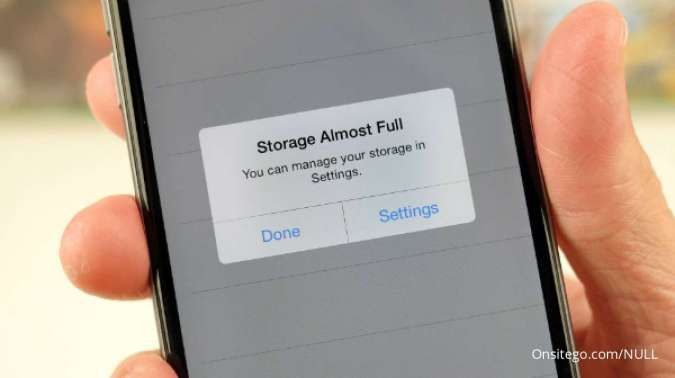













/2025/09/26/74377889p.jpg)
/2025/02/18/870417452p.jpg)
/2023/07/17/1453991475p.jpg)
/2025/12/10/1924415834p.jpg)
/2025/12/04/501748132p.jpg)